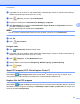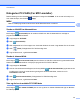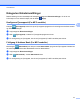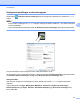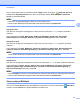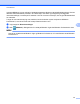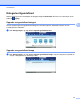Software User's Guide
Table Of Contents
- Programvarehåndbok
- Gjeldende modeller
- Definisjoner av merknader
- Utarbeidelse og offentliggjøring
- VIKTIG MERKNAD
- Innholdsfortegnelse
- Windows®
- 1 Utskrift
- Bruke Brother-skriverdriveren
- Funksjoner
- Velge riktig papirtype
- Samtidig utskrift, skanning og faksing
- Fjerne data fra minnet
- Status Monitor
- Innstillinger for skriverdriver
- Få tilgang til innstillingene for skriverdriveren
- Kategorien Grunnleggende
- Kategorien Avansert
- Kategorien Utskriftsprofiler
- Kategorien Vedlikehold
- Støtte
- Bruke FaceFilter Studio til fotoutskrift fra REALLUSION
- 2 Skanning
- Skanne et dokument ved hjelp av TWAIN-driveren
- Skanne et dokument ved hjelp av WIA-driveren
- Skanne dokumenter ved hjelp av WIA-driveren (brukere av Windows® fotogalleri og Windows® faksing og ...
- Bruke Nuance™ PaperPort™ 12SE
- Bruke BookScan Enhancer og Whiteboard Enhancer fra REALLUSION
- 3 ControlCenter4
- Oversikt
- Bruke ControlCenter4 i hjemmemodus
- Fotografi
- Kategorien Skann
- Kategorien PC‑FAKS (For MFC‑modeller)
- Kategorien Enhetsinnstillinger
- Kategorien Støtte
- Bruke ControlCenter4 i avansert modus
- Kategorien Skann
- Kategorien PC‑kopi
- Kategorien Fotografi
- Kategorien PC‑FAKS (For MFC‑modeller)
- Kategorien Enhetsinnstillinger
- Kategorien Støtte
- Kategorien Egendefinert
- 4 Fjernoppsett (For MFC‑modeller)
- 5 Brother PC‑FAKS-programvare (For MFC‑modeller)
- 6 PhotoCapture Center™
- 7 Brannmurinnstillinger (for nettverksbrukere)
- 1 Utskrift
- Apple Macintosh
- 8 Skrive ut og fakse
- 9 Skanning
- 10 ControlCenter2
- 11 Fjernoppsett og PhotoCapture Center™
- Bruke Skanne-knappen
- 12 Skanne via USB-kabel
- 13 Nettverksskanning
- Før bruk av nettverksskanning
- Bruke Skanne-knappen på nettverket
- Bruke Web Services for skanning på nettverket (Windows Vista® SP2 eller nyere, og Windows® 7)
- Stikkordliste
- brother NOR
ControlCenter4
83
3
b Velg bilder som du vil skrive ut, ved å klikke bildet i bildevisningen, merke av i boksen under bildet og
deretter angi antall kopier du vil skrive ut (1 til 99).
c Klikk (Skriv ut), så vises vinduet Bildeutskrift.
d Konfigurer innstillingene for Papirstørrelse, Mediatype og Oppsett.
e Klikk Egenskaper for å konfigurere Utskriftskvalitet, Farge / Gråtone og Fargemodus ved behov.
(For MFC-J4610DW/J4710DW)
Du kan også konfigurere innstillingene for Papirkilde.
MERK
Hvis du vil skrive ut tidsstempelet nederst til høyre på bildet, merker du av for Utskriftsdato.
f Klikk OK.
g Klikk (Start utskrift).
Redigere bilder
a Klikk (Bildeutskrift). Bildefremviseren vises.
b Velg bilder som du vil redigere, ved å klikke bildet i bildevisningen, merke av i boksen under bildet, og
deretter angi antall kopier du vil skrive ut (1 til 99).
c Klikk (Redigere). Vinduet Bildeutskrift vises.
d Rediger bildene med funksjonene Beskjæring, Bildekorrigering og Bildeforbedring.
e Klikk (Lagre).
Åpne PCC-mappen (PCC: PhotoCapture Center™)
Med knappen (Åpne mappen PCC) starter du Windows
®
Utforsker og viser filer og mapper på et
minnekort eller en USB Flash Memory-stasjon som er koblet til Brother-maskinen din.
Kopiere filer fra PCC-mappen
Med knappen (Kopier fra PCC) kan du kopiere filer fra et minnekort eller USB Flash Memory-stasjon til
harddisken. Du kan konfigurere innstillinger for Målmappe, Kopier mappe og Kopier filer fra menyen som
vises når du klikker Konfigurasjon.